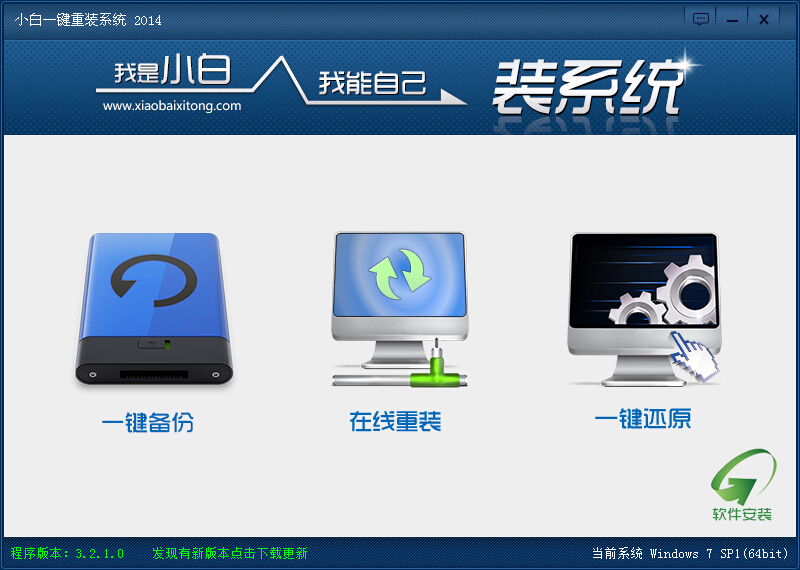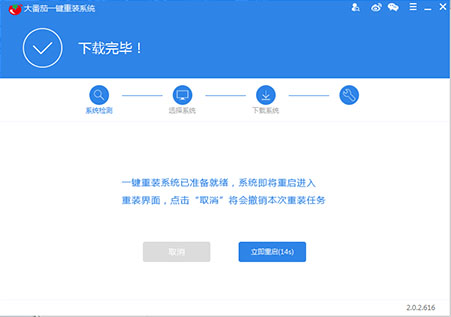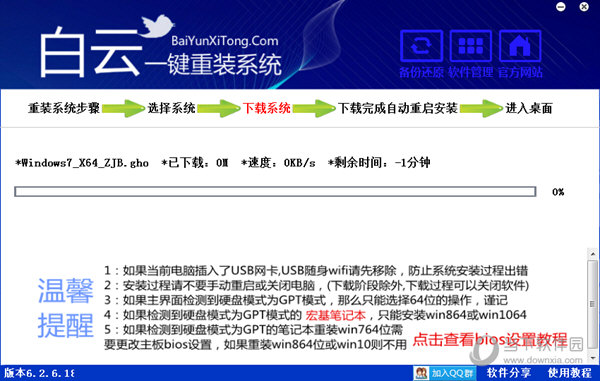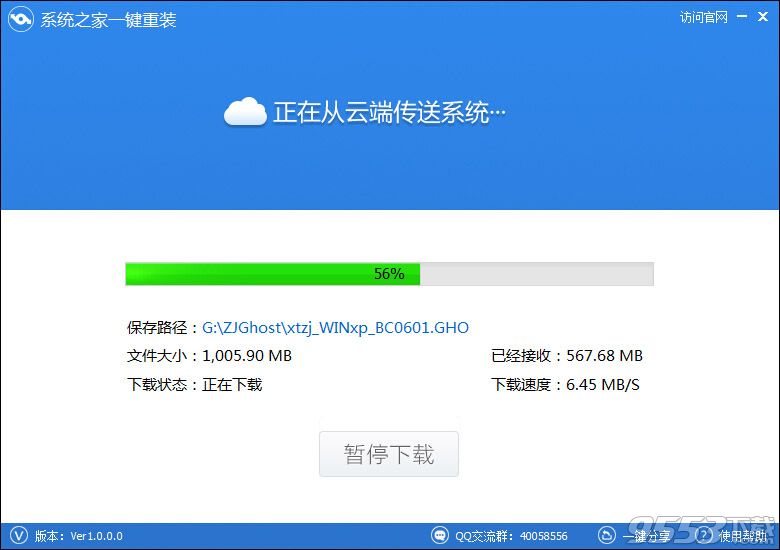Win8.1开机启动项怎么设置 Win8.1添加启动项方法(3)
更新时间:2017-07-04 17:36:03
另外值得一提的是,win8.1将开机启动项设置转移到了任务管理器中,与此前的Win7系统有所不同,Win7系统可以在系统配置中设置,而Win8.1则不能,如下图所示。
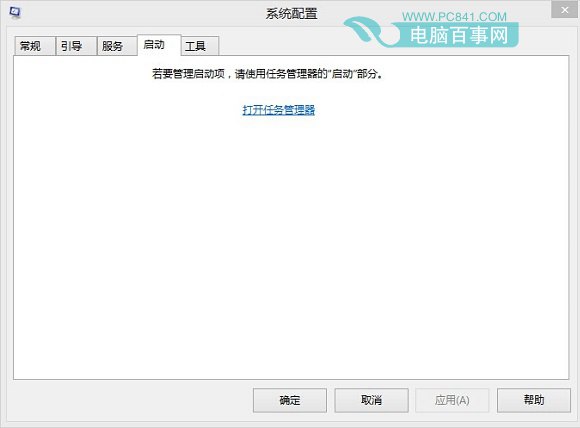
二、Win8.1添加启动项方法
当我们需要某些应用,开机自动启动的话,就需要将某些应用或者程序的快捷方式,添加到启动项中,这在某些场合经常会用到。比如我们需要设置电脑开机自动宽带连接或者某些公共场所,需要电脑开机自动打开某些宣传界面或者软件等等,都需要用到添加启动项。
Win8.1添加启动项方法也非常简单,只要找点电脑开机启动文件夹,然后将需要加入到开启启动项的应用程序快捷方式,复制到启动文件中即可,这里操作的最核心部分,就是找到Win8.1开机启动文件夹在哪。
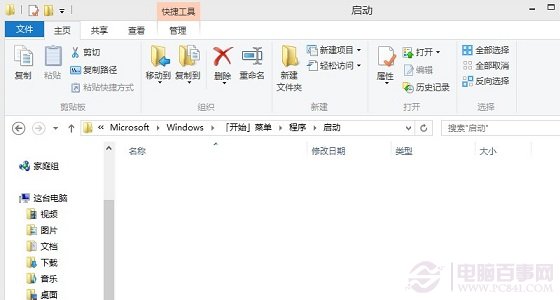
Win8.1开机启动文件夹路径
Win8.1启动文件夹具体位置为:C:\ProgramData\Microsoft\Windows\Start Menu\Programs\StartUp
相关实例教程:Win8.1怎么开机自动联网?Win8.1自动宽带连接设置详细教程
以上就是详细的Win8.1开机启动项设置教程了,主要包括大家最常操作的禁用软件开机启动以及添加启动项的设置方法,通读本文,大家将对Win8.1开机启动项怎么设置有一个全面的了解。
系统重装相关下载
Win8技巧相关推荐
重装系统软件排行榜
- 【重装系统】魔法猪一键重装系统工具V4.5.0免费版
- 系统基地一键重装系统工具极速版V4.2
- 黑云一键重装系统软件下载免费版5.9.6
- 深度一键重装系统软件V8.8.5简体中文版
- 系统重装软件系统之家一键重装V1.3.0维护版
- 【重装系统软件下载】屌丝一键重装系统V9.9.0尊享版
- 【重装系统】无忧一键重装系统工具V5.8最新版
- 【电脑重装系统】系统之家一键重装系统V6.0精简版
- 小白一键重装系统v10.0.00
- 【电脑系统重装】小马一键重装系统V4.0.8装机版
- 【电脑重装系统】系统之家一键重装系统软件V5.3.5维护版
- 【一键重装系统】系统基地一键重装系统工具V4.0.8极速版
- 【电脑重装系统】黑云一键重装系统软件V4.2免费版
- 【电脑重装系统】小马一键重装系统V7.5.3
- 雨林木风一键重装系统工具V7.6.8贡献版
重装系统热门教程
- 系统重装步骤
- 一键重装系统win7 64位系统 360一键重装系统详细图文解说教程
- 一键重装系统win8详细图文教程说明 最简单的一键重装系统软件
- 小马一键重装系统详细图文教程 小马一键重装系统安全无毒软件
- 一键重装系统纯净版 win7/64位详细图文教程说明
- 如何重装系统 重装xp系统详细图文教程
- 怎么重装系统 重装windows7系统图文详细说明
- 一键重装系统win7 如何快速重装windows7系统详细图文教程
- 一键重装系统win7 教你如何快速重装Win7系统
- 如何重装win7系统 重装win7系统不再是烦恼
- 重装系统win7旗舰版详细教程 重装系统就是这么简单
- 重装系统详细图文教程 重装Win7系统不在是烦恼
- 重装系统很简单 看重装win7系统教程(图解)
- 重装系统教程(图解) win7重装教详细图文
- 重装系统Win7教程说明和详细步骤(图文)